Как да се създаде образ на системата в Windows 10
Изображението може да се използва за възстановяване на компютърните системи в случай на неуспешен твърд диск или компютър.
Образът на системата - не е нов термин за много от вас. Това резервно копие на вашия компютър в определена държава, която съдържа всички данни. Точно както ние се създаде система на точка за възстановяване поддържане на тези системи, приложения и потребителски файлове, система за изображения, които работят на същия принцип. И двете опции за възстановяване може да се използва за архивиране и възстановяване на Windows 10, в който - по-ранната точка, когато системата ви работи гладко.
Системата на изображението, ще бъде необходимо, ако вашата система с твърд диск от ред или имаш друг хардуерен проблем, и трябва бързо да възстановите компютъра до работно състояние. Създаден образа на системата, тя ще се включи в главната папка на системния диск, на който сте инсталирали Windows, както и друга необходима информация, като например система запазени, който е необходим за правилното функциониране на вашия компютър намалението.
Можете да създадете образ на системата в Windows 10 с помощта на потребителския интерфейс (UI), или в командния ред, и в двете посоки са описани по-долу.
Как да се създаде образ на системата в Windows 10
Метод 1 - Използване UI / Контролен панел
1. Щракнете върху бутона Start и вида на контролния панел на клавиатурата.
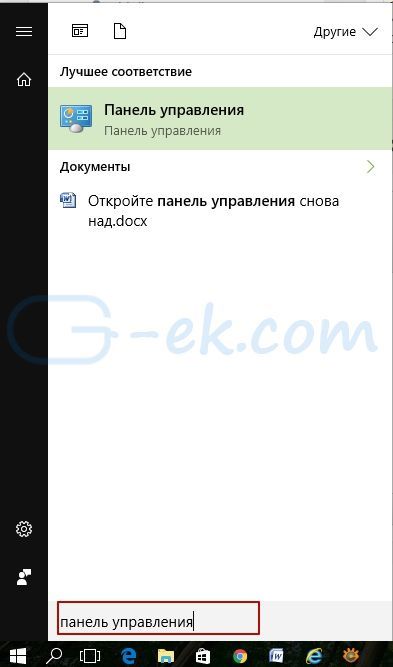
2. След това в прозореца на контролния панел, под Система и защита, щракнете върху Архивиране и възстановяване (Windows 7).
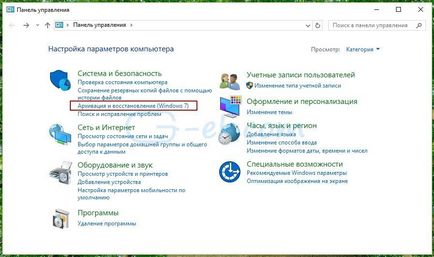

4. Това ще стартира съветника за създаване на изображението. В следващия екран, изберете който ще се съхранява изображението на файловата система. При избора на обема на твърдия диск, на който сте инсталирали Windows, ще получите предупредително съобщение. Когато изберете друго устройство, като например USB - диск или друг преносим твърд диск, предупреждението ще изчезне. Когато изберете всяко място, обърнете внимание. които преди това са създали образ ще бъде заменен. След като сте избрали мястото, след което щракнете върху Напред.
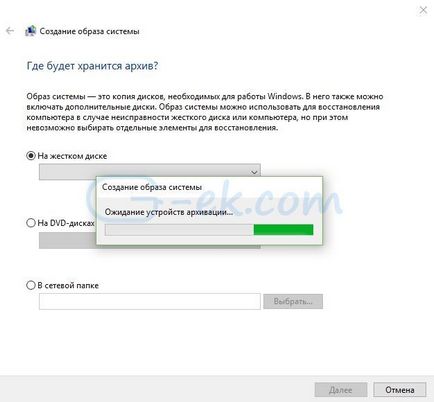
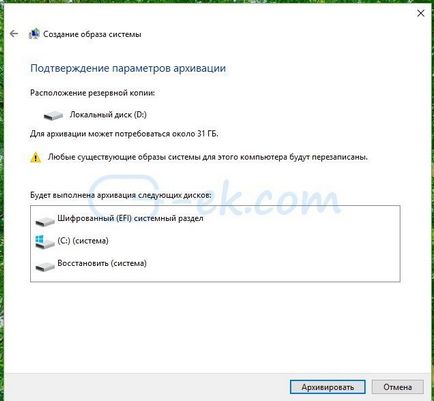
6. След няколко минути, Windows 10, създаване на системен образ, и ви уведомява:
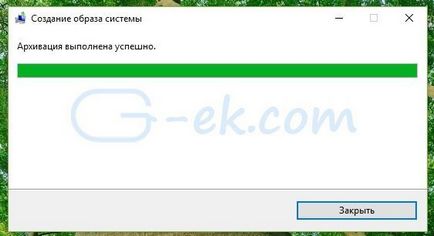
Метод 2 - чрез командния ред
1. Щракнете с десния бутон върху бутона Старт, след което върху Command Prompt (Admin).
2. В командния ред въведете следната команда и натиснете Enter:
* На мястото на C: вашата система за задвижване и E: Писмото диск за архивиране диск, където искате да запишете изображението.
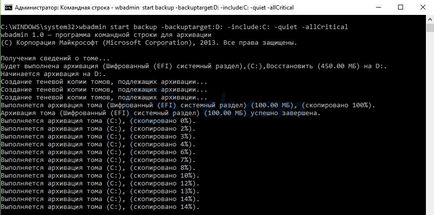
След няколко секунди, ще се създаде образ на системата. Можете да използвате системен образ, създаден по време на прекъсванията и сривове в системата.
Свързани статии
